
ユニバーサル遅延測定器で鉄拳7の遅延を計測する
はじめに
CAMPFIREでクラウドファウンディングしていたトライアングル・サービスさんのユニバーサル遅延測定器が届いたので、鉄拳7の各環境での遅延を調査してみました。
結果
うだうだと文章を読みたくない人のために最初に結果を示しておきます。
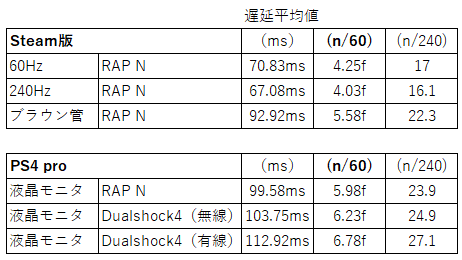
計測に使用した機材
PC:5年前のちょっといいマシン
CPU : Intel Core i7-7700K
メモリ : 32GB
グラボ:GeForce GTX1080Ti
ストレージ : Samsung SSD 1TB 960PRO
モニタ:ASUS ROG PG258Q ※最大リフレッシュレート240Hz、G-SYNC対応
ハード:PS4 Pro
アケコン:RAP N
撮影:iPad PRO ※240fpsで録画できる機材
ユニバーサル遅延測定器の使い方
ここからは実際の計測手順を説明していきます。
ユニバーサル遅延測定器とは?
ユニバーサル遅延測定器の仕組みについては先のCAMPFIREのページに詳しく書かれていますが、要するに「ライト点灯」と「ボタン押下」を同時に行うことで、その差(≒遅延)を見比べようというコンセプトの製品です。
したがって、「ライト点灯」と「ボタン入力」を確認できる動画を高fpsで撮影し、どのくらいのズレがあるのかを見比べる必要があります。

自分も家庭用鉄拳7のリリース後~数ヶ月くらいに同様の回路を自作して遅延を計測しました。
NVIDIA LDATのような機器ではありませんが、あれは市販されていないので仕方ないです。
機材のセットアップ
まずユニバーサル遅延測定器を組み立てました。これは簡単です。白のコードが片方すっぽ抜けて焦りましたが、接続しなおし。

オプションでついてきた拡張電池ボックスを装着しましたが、これは元々のボックスと違って本体とボックスが上手くハマらず、固定できなかったので仕方なく養生テープで留めています。また机からうっかり落とした時に、衝撃で電池が簡単に外れてしまいました(2回)。このあたりは一般販売されるのであれば改善の余地ありかもしれません。
OSの設定からモニタのリフレッシュレートを60Hzに設定。G-SYNCがONなのを確認。
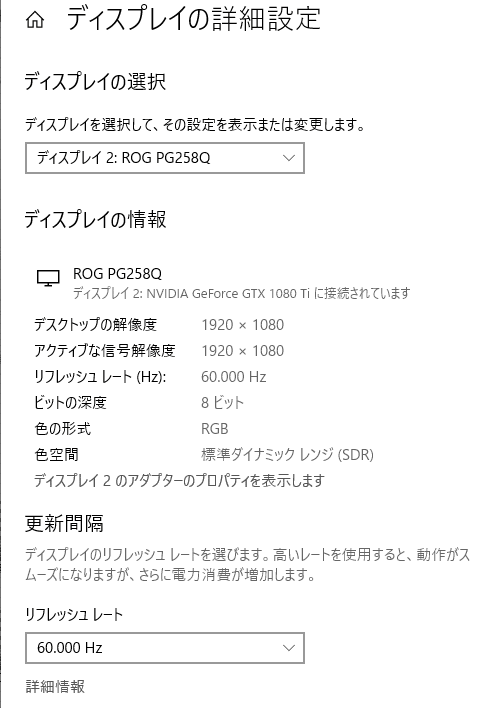

Steam版の鉄拳7を起動し、グラフィック設定をしておきます。描画はフルスクリーンに、解像度は1980*1080にします。垂直同期はオフ。画質等はとりあえず一番良い設定にしました。

アケコンに遅延測定器を接続します。

天板を外してボタンを1つひっぱりだし……

端子に遅延測定器をかまします。
これで遅延測定器のボタンを押せば、ライトが点灯すると同時に、アケコンボタン部分の回路が接続される(ボタンを押したのと同様の状態になる)わけです。
アケコンにRAP Nを選んだ理由ですが、事前にTwitterでとったアンケートの結果、RAPを普段使いしているプレイヤーが多そうであったためです。
※アンケートにご協力ありがとうございました。
鉄拳7の遅延を測定する上でアンケートしたいのですが、普段アケコンって何を使ってます? ※PS4/Xbox/Steam問わず
— ぱよ💉💉💉 (@payo_rom) August 11, 2022
可能なら一番使用されているやつで測定しようかなと。
下記以外(Fighting Edge刃、Madcatz、自作、パッドetc.)の方は、よければリプにて記載お願いします。。。
ゲーム側の設定ですが、プラクティスモード内の入力履歴表示で確認することにしました。実際にキャラが動くので、いざという時にはジャブのヒットフレームなども参考にできます。
ボタンコンフィグ内に「入力確認」の機能がついていれば、それを活用してもいいと思います。ゲーム基板などであれば、テストモードの入力確認機能を使うことになります(格ゲーの場合は業務用にプラクティスモード・入力履歴表示がついているゲームもありますが)。
iPadの方は三脚を購入して安定して撮影できるようにしました。iPhoneがあれば手軽に扱えて良いのですが、ちょっと古いやつしか手元になかったので敬遠しました。

iPad側ですが、特別な設定は必要なく、「設定」>「カメラ」から「スローモーション撮影」の項目を240fpsにしておけば、あとはカメラを起動して「スロー」で撮影するだけでOKです。240fps撮影が可能な専用アプリも存在します。

iPhone、iPadのカメラ性能はすごいですね。以前、遅延を計測した時は1ms単位で撮影できるデジカメを使ったのですが、解像度が低く、映像も暗くて視認しづらかったりと散々だったので、720pの240fpsで綺麗に撮れるのはとてもありがたいです。
なお、あとでWindowsPCに動画ファイルを移してあれこれする予定なので、「フォーマット」を「互換優先」にしておいた方が良いかもしれません。
また似たようなところで、「WindowsPCへファイルをコピーする際に自動でフォーマット(コーデック)を変換してくれる」機能があるのですが、これのせいでコピー自体ができないことがあるので、こちらも「設定」>「写真」から「元のフォーマットのまま」を選んでおくといいと思います。
(詳しくは下記参照)
この状態でSteam版・60Hzの映像を撮影してみました。
撮影ファイルの確認
撮影したファイルは、USBケーブルでiPadをWindowsPCにつなぎ、iTunesを立ち上げたりなんやらした後、エクスプローラでiPadのストレージ内に入ってそこからコピーしました。
このファイルが本当に240fpsで撮影できているか確認します。

MediaInfoで見てみると、たしかに240fpsのファイルになっているようです。(「映像ストリーム」項目)

AVIUtlでも読み込めました。これでコマ送りして差分をカウントしていこうと思います。
※自分はプラグインを色々入れていますが、デフォルトの状態では読み込めないかもしれません
PS4でのDualshock4計測
Steam版・60Hz/240Hz、PS4のアケコンは問題なく撮影できましたが、パッド(Dualshock4)は遅延測定器を接続しづらく、ちょっと面倒くさいことになりそうです。
仕方なくDualshock4を分解しました。
こんな感じで接触部分に噛ませて、遅延測定器のボタンを押した時に〇ボタン入力が入るようにします。

Dualshock4は、分解するのも元に戻すのもちょい面倒なので、興味本位でバラすのはあまりオススメしません。
(下記参照)
Bluetooth(無線)以外に、有線接続の場合も計測しておきたいです。PS4の周辺機器設定からコントローラーを選び、「通信方法」を「USBケーブルを使う」に変更しました。

この状態で無線接続していたコントローラーを有線で接続し直し、念のためPS4を再起動します。これで有線接続でも計測できました。
計測結果と所感
結果は下記のようになりました。

10回平均で計測したので若干バラつきが気になりますが、このあたりは手間とのトレードオフになるので、大きな問題が起こるまではこのやり方で行くと思います。
PS4 vs Steam
まずPS4版とSteam版との比較ですが、思っていたより差がありました。以前調べた時の結果から、遅延について聞かれた時は「すくなくとも1f以上の差がある」と答えていましたが、この結果を見ると、5.98f(PS4)と4.03f(Steam・240Hz)で最大2f近く差があるようです。
今年のEVOLUTIONは全種目PS4での開催だったということで、入力遅延に関しては不満を感じたプレイヤーも多かったと思います。遅延の影響を受けるのは格闘ゲームだけではありませんし、今後、ゲームハードメーカーは入力遅延への意識をもう少し高く持って欲しいですね。
Steam:リフレッシュレートによる差
つぎにSteam版でのリフレッシュレートによる差を見てみます。
鉄拳7はSteam版とはいえ60fpsで描画されるゲームですから、リフレッシュレートを上げたところで秒間60枚描画は変わらないだろう……という気がするのですが、ストリートファイター5のSteam版などでは、高リフレッシュレートで遅延が低減することが知られています。
(下記参照)
たとえば120Hzの高リフレッシュモニターを例に簡単に説明すると……
PC側(CPU・GPU)が描画処理を完成した時に、まだ1/120秒が経過していなかった場合、本来は1/60秒経ってから1コマ目を描画するべきところ(60fpsのゲームなので)、1/120秒の時点でさっさと描画してしまう
……といったことが起こるようです。このようなことが起きれば、理屈上、1/120秒(0.5f)速く画面が描画されることになります。
(詳しくは下記記事を参照)
さて、肝心の計測結果ですが、どうやらあまり変わらないようです。あることはあるのですが、3.75ms(0.23f)程度のようですね。
上記記事でストリートファイター5の「60Hzで77.7ms、240Hzで61.8ms」という結果を見ていたので、鉄拳7もそんな感じになるのかな~と思っていましたが、ちょっと違いました。
これがモニタによる差なのか、計測方法や機材(特にCPUとグラボ)等による差なのか……などはちょっと分かりません。自分の環境でスト5・Steam版を計測してみれば、すこしはヒントが得られそうですが……。
なんにせよ自分の環境では、
・60Hzでも240Hzでもそこまで差がない
・60Hzの70.83msでも、スト5の77.7msと比べればかなりマシ
……ということのようです。
なおSteam版はコンバータ経由でブラウン管にも表示して計測してみましたが、あまり良い結果にはなりませんでした。HDMI→S端子の変換コンバータを通しているため、そこで遅延が起きているのではないかなと思います。
PS4:アケコン vs パッド
アケコン(RAP N)とDualshock4を比較すると、数値上はRAP Nの方がわずかに遅延が少ないようです。とはいえDualshock4(無線)との差が0.25fですから、ほぼ変わらないと言って良いでしょう。
以前から知られているように、Dualshock4は有線だと無線よりも遅延が大きくなります。なんとなく逆な気がしてしまうので、罠ですね。USBのドライバかなにかが悪さをしているのでしょうか。
自分としては「DS無線<アケコン≒DS有線くらいかな?」と思っていたのですが、そこはちょっと違いました。「アケコンを使ったせいで損をする」ということはなさそうなので良かったです。
遅延を避けるためには?
なんやかや遅延が起きてしまうのは現状仕方ないのですが、快適にプレイするためには、なるべく避ける方法を考えておきたいです。ここではネットワーク遅延を除く、入力遅延・描画遅延の対策を簡単に述べておきます。
描画遅延:低遅延のモニタを使う
PS4版でもSteam版でも、ゲーミングモニタを使うのはもはや基本と言えます。液晶の種類などで細々と違いはありますが、それなりに安いモデルも出ているので、積極的に導入したいところです。
一方、大画面液晶テレビなどは避けた方が良いでしょう。どうしても使いたい場合は、HDMIパススルーを備えたゲーミングモニタにまず繋ぎ、その先に大画面TVなどを繋ぐようにするのが、わりに使い勝手が良い構成と思います。
120Hz~240Hzなど高リフレッシュレートのモニタに関してですが、今回の測定結果を見ると、鉄拳7のSteam版に限って言えば、無理をして良いモニタを買わなくても妥協できる範囲かな~という気はします。ただ、このあたりはモニタやPCのスペックによっても異なるかもしれないので、究極的には自分の環境で遅延を計測してみないといけない……という話になってきます。
最善を追い求めるなら120Hz以上のモニタを使うのも無駄ではないはずです。
※先の記事では、スト5の場合、大きく効果があるのは120~144Hzまでで、そこから240Hzにしてもあまり変わらない……といったことも書かれているので参考にしてください
※ときど氏による下記動画も参考になると思います
なおPC/ゲーム機とモニターとの間に挟むことのあるキャプチャボードやスプリッタなど各種のパススルーについては、そのために遅延が増えたりはしないと思って良いと思います。
自分の環境では、PS4とモニタの間にスイッチャー代わりのアンプと、キャプチャボードへ分岐するためのスプリッタをかましているのですが、今回、直通した場合との差を調べてみたところ、遅延に差は見られませんでした。
入力遅延:低遅延基板に換装する
今回はアケコンにRAP Nを使いましたが、現環境での理想としてはBrook Universal Fighting Boardという基板に換装してしまうのがもっとも低遅延と言われています。
千石電商さんなどでハンダ付け済みのモデルが購入できます。
またこちらは輸入になってしまいますが、Arcade Shockでは一部アケコン向けにUFBを簡単に接続できるキットも販売されています。
(下記はRAP N用、他にPanthera、RAP VLXなど)
アケコン内の基板をまるごと交換してしまうことになるので、一部アケコンの機能は使えなくなってしまうので注意してください。たとえばRAP Nなど最近のHORI製品には「ボタンアサインを変更できる」という便利な機能がついていますが、当然ながら、これは使えなくなってしまいます。
その他、タッチパッドボタンは特殊な操作で3つのエリア(左・右・真ん中)で押し分けができる……など様々に工夫されていますが、詳しくはUFBのマニュアルを参照してください。
現行のUFBは、低遅延であること以外にも、PC/PS4/Switch……とさまざまなハードで使えるといったメリットがあります。別売りのアップグレードキットを使えばPS5でも使えます。ただし、今後はPS5/Xbox Series Xなど最新ハードにネイティブ対応した製品なども出てくることが予想されますので、換装が最善かどうか、多少考えておく必要はありそうです。
DIYなので若干面倒な感じがするのと、すべて自己責任にはなってしまいますが、接続自体はそれほど難しくないので、低遅延に興味があれば挑戦してみるのも面白いと思います。
今後の遅延計測の予定
まだ色々と計測してみたいものがあります。近いうちにソウルキャリバー6のSteam版、PS4版を計測する予定です。業務用鉄拳7も、機会があれば計測したいですね。
それ以外に手持ちのアケコンいくつかの比較、Brook Universal Fighting Boardに換装したものとの比較なども考えています。
現状のゲーム基板環境の遅延測定も予定していますが、たとえばソウルキャリバー(初代)の遅延を測定しても、稼働当時のゲームセンター環境とは異なるため(筐体は所持していません)、あまり意味がないかもしれません。最新タイトルとの比較には興味がありますが……。
今回の記事は以上になります。お疲れさまでした。
この記事が気に入ったらサポートをしてみませんか?

